如何在Windows10上打开控制面板
编辑:
•
来源:
•
2023-09-12 16:16:14
Windows10 仍然包含控制面板。有些设置仅出现在“控制面板”中,有些设置在“设置”应用程序中,有些则同时出现在两者中。以下是如何找到控制面板,它比 Windows 7 上的控制面板更加隐藏。
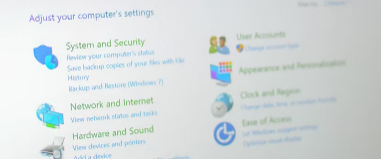
使用开始菜单打开控制面板
不过,在 Windows 10 上启动控制面板非常简单:单击“开始”按钮或按 Windows 键,在“开始”菜单的搜索框中键入“控制面板”,然后按 Enter。Windows 将搜索并打开控制面板应用程序。
如果您经常使用控制面板,请在启动后右键单击控制面板的任务栏图标,然后选择“固定到任务栏”。然后您可以轻松地从任务栏启动它。
您也可以创建控制面板的桌面快捷方式。打开“开始”菜单,向下滚动到左窗格中“应用程序”列表的底部,然后单击“Windows 系统”文件夹。将“控制面板”快捷方式拖放到桌面上。
使用运行框打开控制面板
您还可以通过其他方式运行控制面板。例如,您可以按 Windows+R 打开“运行”对话框,然后键入“control”或“控制面板”并按 Enter。
此命令也可以从命令提示符或 PowerShell 窗口运行。
您通常不需要直接访问控制面板 - 这正是 Microsoft 所指望的。即使您使用“设置”应用程序,许多设置页面也会链接到提供其他设置的各个控制面板小程序。
甚至“设置”中新的“添加或删除程序”窗格也链接到经典的“程序和功能”工具,也称为“卸载或更改程序”窗格。
免责声明:本文由用户上传,与本网站立场无关。财经信息仅供读者参考,并不构成投资建议。投资者据此操作,风险自担。 如有侵权请联系删除!
标签:
